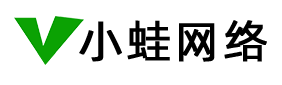如何排除电脑无法进入系统的硬件故障?
如果电脑无法进入系统,可按以下步骤排除硬件故障:
一、检查电源
确认电源线是否连接牢固,插头是否插紧在插座上。检查电源适配器(如果是笔记本电脑)是否正常工作,指示灯是否亮起。
观察电脑主机或笔记本电脑的电源指示灯。如果电源指示灯不亮,可能是电源出现问题。可以尝试更换电源线或电源适配器,或者使用万用表检查电源输出是否正常。
二、检查内存
关闭电脑并拔掉电源线。打开机箱,找到内存条。将内存条小心地取出,用干净的软布或橡皮擦轻轻擦拭内存条的金手指部分,去除可能存在的氧化层。
检查内存条是否安装正确。确保内存条插入插槽牢固,没有松动。如果有多个内存条,可以尝试每次只安装一条内存条进行测试,以确定是否是其中某一条内存条出现问题。
三、检查硬盘
听硬盘是否有异常声音,如咔咔声、滋滋声等。如果有异常声音,可能是硬盘出现故障。
检查硬盘数据线和电源线是否连接牢固。可以尝试重新插拔数据线和电源线,确保连接良好。
如果可能,可以将硬盘连接到另一台电脑上进行测试,以确定硬盘是否正常工作。
四、检查显卡
对于独立显卡,检查显卡是否安装牢固,显卡风扇是否正常运转。可以尝试重新插拔显卡,清理显卡金手指和插槽上的灰尘。
如果电脑有集成显卡,可以尝试将显示器连接到集成显卡上,看是否能够正常启动系统。如果可以,说明独立显卡可能出现问题。
五、检查主板
观察主板上的电容是否有鼓包、漏液等现象。如果有,可能是电容损坏,需要更换电容。
检查主板上的各种接口是否连接正常,如 USB 接口、音频接口等。可以尝试重新插拔各种接口,确保连接良好。
如果可能,可以使用主板诊断卡来检测主板是否存在故障。主板诊断卡可以显示主板在启动过程中的代码,根据代码可以判断主板的故障位置。
六、检查其他硬件设备
检查电脑的其他硬件设备,如声卡、网卡、光驱等是否安装正确,是否存在故障。可以尝试将这些设备逐个拔掉,看是否能够正常启动系统。
检查电脑的散热系统是否正常工作。清理电脑内部的灰尘,特别是 CPU 风扇和散热片上的灰尘,确保散热良好。如果 CPU 温度过高,可能会导致电脑自动关机或无法启动系统。
通过以上步骤,可以逐步排除电脑无法进入系统的硬件故障。如果以上方法都无法解决问题,建议寻求专业的电脑维修人员的帮助。
文章地址: https://www.nnzv.com/article/181.html